ZS3-2 のフラッシュドライブの交換
USB フラッシュドライブの取り外しは、コールドサービス操作です。USB を取り外す前に、アプライアンスの電源を切断する必要があります。システムがクラスタ化構成でない場合、ストレージにアクセスできなくなります。
USB フラッシュドライブは、マザーボードの中央後部のライザー 2 の取り付け場所の近くにある、USB 1 というラベルの付いたもっとも前方の USB ソケットに設置します。ZS3-2 のフラッシュドライブを交換するには、次の手順を使用します。
- コントローラの電源切断の説明に従って、ストレージコントローラの電源を切断します。
- ストレージコントローラのラックからの引き出しの説明に従って、コントローラをラックから引き出します。
- 上部カバーの取り外しの説明に従って、上部カバーを取り外します。
- ライザー 2 に取り付けられた PCIe カードが、USB ドライブにアクセスする際の邪魔になる場合は、ライザー 2 を取り外します。
-
USB ドライブをつまみ、まっすく上に引っ張り上げてシャーシから取り出します。
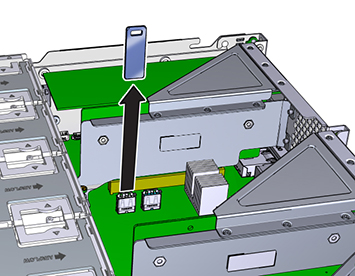
- 交換用の USB ドライブを、マザーボードへの取り付け場所に位置合わせします。もっとも前方の USB ソケットに USB ドライブを取り付けます。ソケットには USB 1 というラベルが付いています。
- USB ドライブをていねいに USB ソケットに挿入します。
- USB ドライブへのアクセス時にライザー 2 を取り外した場合は、ライザー 2 を再度取り付けます。
- 上部カバーを元どおりに取り付けて、2 本の脱落防止機構付きねじを締めます。
- 各レールの側面にあるリリース爪を押し、コントローラを押し込む方向にケーブルがないことを確認しながら、ストレージコントローラをゆっくりとラックに押し込みます。
- ガイドとして以前追加されたラベルを参照して、すべてのケーブルを元のポートに再接続します。配線の詳細については、Oracle ZFS Storage Appliance 配線ガイドを参照してください。
- 電源コードを電源装置に接続します。スタンバイ電源がオンになっていることを確認します。これは、フロントパネルの電源/OK および SP ステータスインジケータが緑色で点滅することで示されます。
- SP ステータスインジケータが緑色に点灯したら、ペンまたはその他の先端がとがったものを使用して、フロントパネルにある埋め込み式の電源ボタンを押してから放します。電源ボタンの近くにある電源/OK ステータスインジケータが点灯し、そのまま点灯し続けます。